갤럭시 휴대전화기 카메라를 사용하면서 종종 무음으로 촬영해야 할 필요가 있습니다.
기본적으로 카메라의 무음 기능을 지원하지 않기 때문에 무음 기능을 지원하는 여러 앱을 설치해서 사용해왔는데요.

그런데 최근 기존 무음 기능을 지원하는 앱들이 업데이트가 되면서 갑자기 무음 기능이 정상적으로 작동하지 않는 경우가 생기게 되어서 정상적으로 지원하는 다른 앱들을 옮겨가며 사용해봤지만, 계속해서 업데이트를 하고 나면 정상적으로 작동하지 않는 경우가 많았습니다.
그러던 중에 앱 업데이트가 되더라도 그때마다 간단한 설정만 하면 정상적으로 카메라 무음 기능을 계속 사용할 수 있는 앱을 알게 되어 소개를 해드리고자 합니다.
아래의 설명대로 따라 하면 손쉽게 갤럭시 카메라를 무음으로 설정할 수 있으니, 끝까지 읽어보시는 것을 추천합니다.

바로 SetEdit(Settings Database Editer)라는 앱입니다.
구글 플레이스토어에서 'setedit'라고 검색하면 다운로드가 가능한데요.
아래에서 바로 설치할 수 있습니다.
SetEdit(Settings Database Editer)라는 앱을 설치하였다면, 열기 버튼을 눌러줍니다.

SetEdit 앱을 설치하고 처음 실행을 하게 되면 위와 같이 상당히 복잡한 컴퓨터 명령어 같은 화면이 나올 텐데요.
당황하지 마시고, 화면을 밑으로 쭉 내려봅니다.
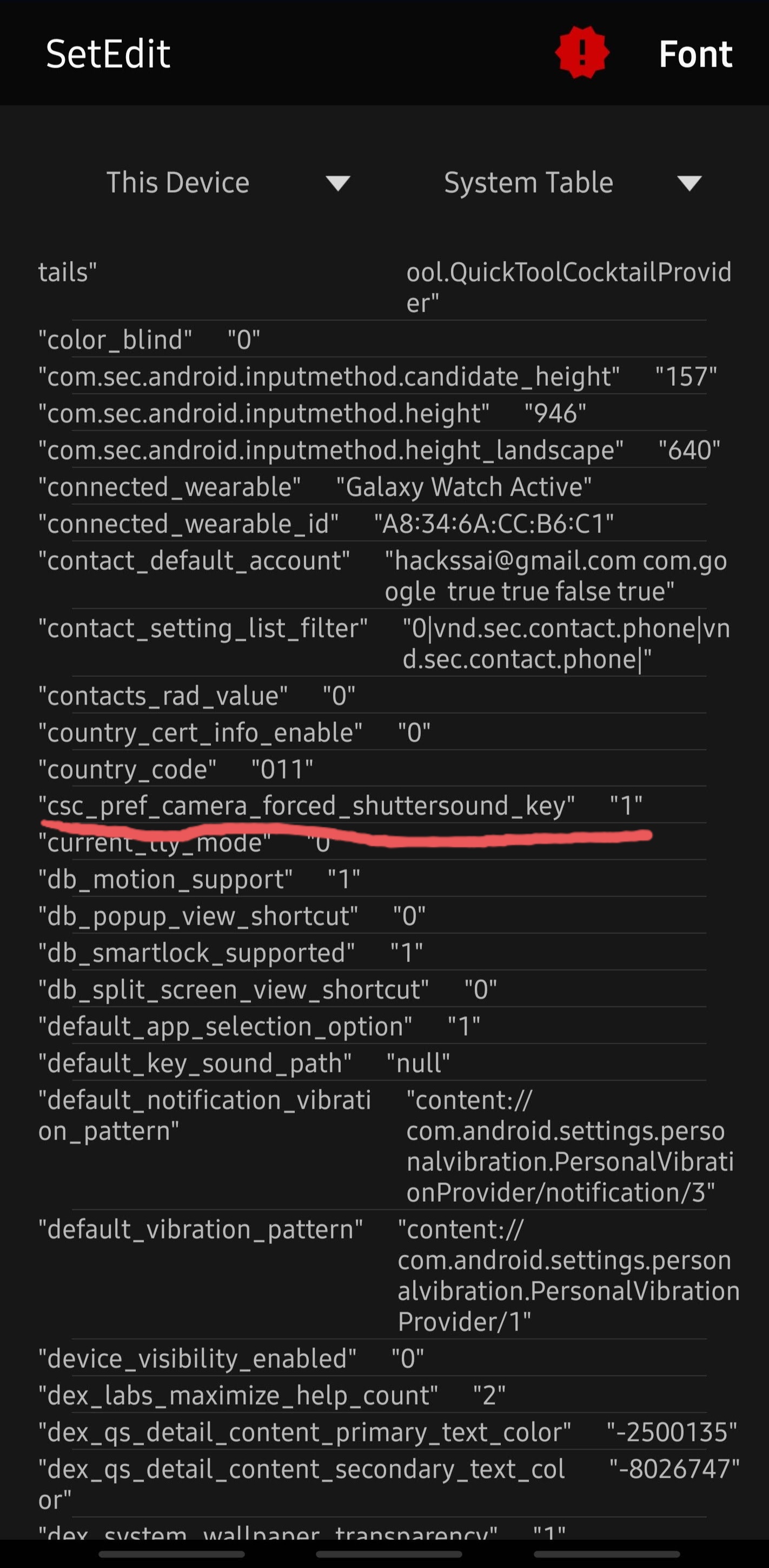
SetEdit 앱의 화면을 아래로 내려보다보면, 중간에 "csc_pref_camera_forced_shuttersound_key" "1"라는 항목이 나오는데요.
그 항목을 손으로 살짝 터치해서 선택합니다.
기본값으로 "1" 이 설정되어 있는 것을 알 수 있는데, 이 숫자는 셔터음 레벨을 의미합니다.
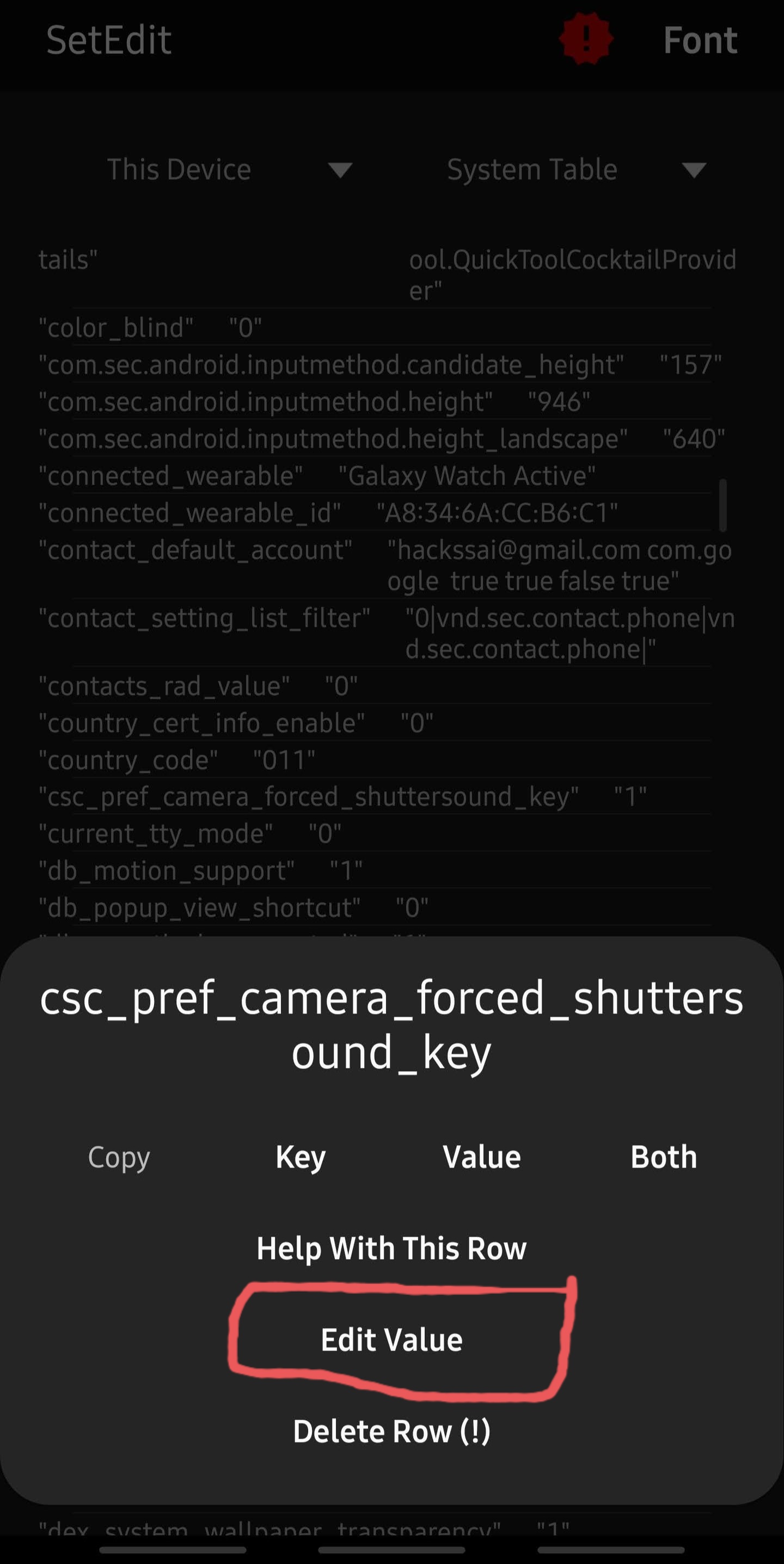
SetEdit 앱의 "csc_pref_camera_forced_shuttersound_key" "1" 항목을 터치하면 위와 같은 화면이 나타나는데요.
그러면 'Edit Value' 항목을 선택해줍니다.
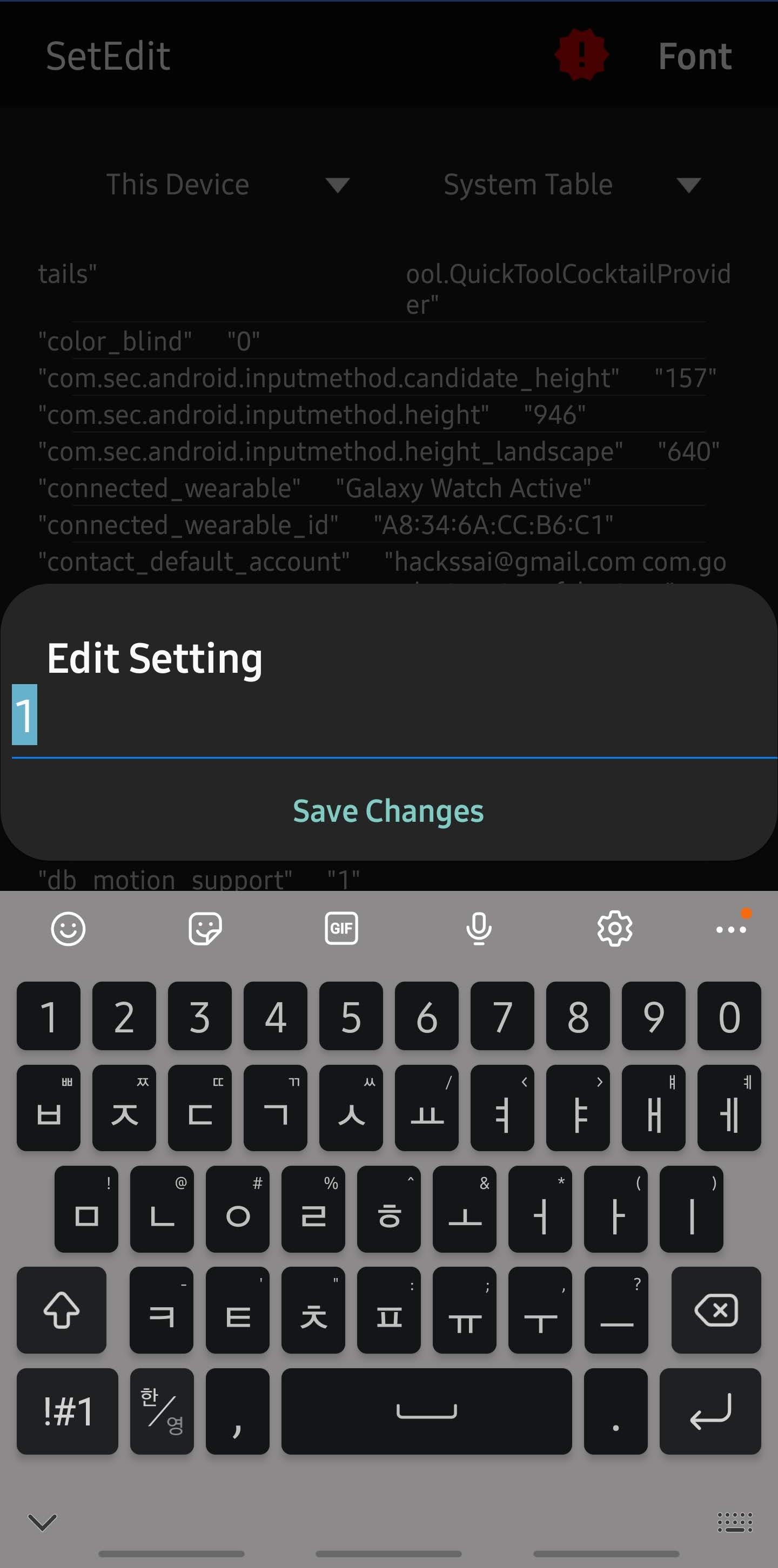
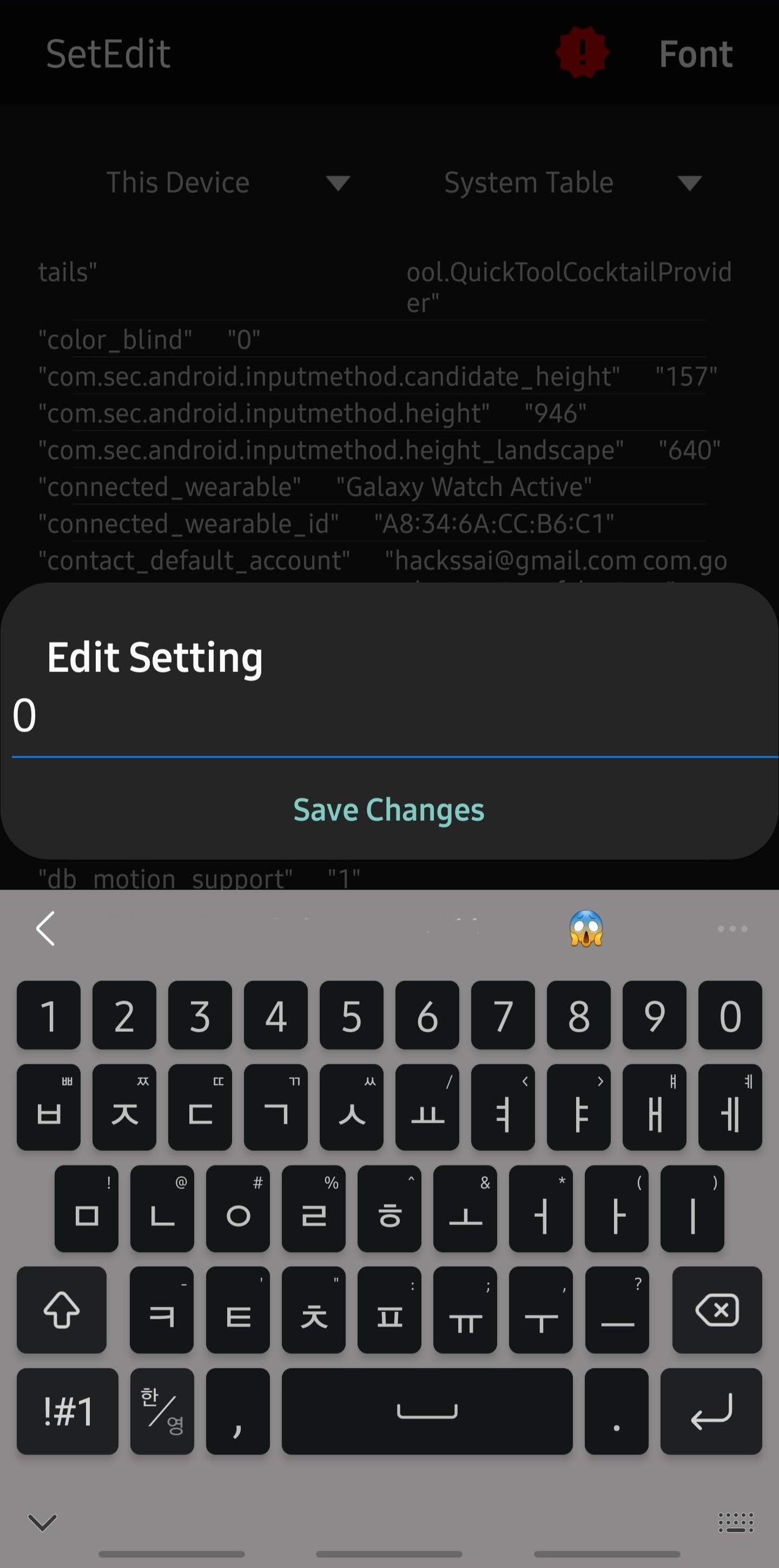
'Edit Value' 항목의 기본값은 "1"로 설정되어 있는데 'Edit Value' 항목에 숫자 "0"을 입력하고 save changes를 눌러줍니다.
여기까지 따라하셨다면 갤럭시 카메라 무음 설정이 완료된 것입니다.
이제부터 갤럭시 카메라를 실행해보면 카메라 셔터음이 무음으로 작동할 것입니다.
약간의 단점이라면, 위 앱을 실행하지 않을 때보다는 카메라를 실행할 때 약간의 딜레이가 느껴지는 점인데, 일상적으로 사용하기에 크게 불편할 정도는 아닙니다.
위와 같이 설정하고 나서 카메라를 무음으로 잘 사용해오다가 한 번씩 이 앱을 업데이트해야 할 때가 있는데, 앱을 업데이트하고 나면 'Edit Value' 항목이 다시 기본값인 '1'으로 설정되어 버리는 경우가 있습니다.
만약 그럴 경우에는 다시 앞에서 설명드린 방법으로 'Edit Value' 항목을 '0'으로 설정해주시면 됩니다.
업데이트할 때마다 설정을 다시 해줘야 하는 점이 조금 번거롭지만, 최근에는 정상적으로 동작하는 무음 카메라 앱을 찾기 힘들어서 저는 계속 이 앱을 사용하고 있습니다.
이상으로 갤럭시 카메라 무음 설정 방법을 알아봤는데요.
갤럭시 카메라 무음 설정을 원하시는 분들께 유용한 정보가 되었으면 좋겠습니다.
참고로, 갤럭시 카메라 기능에 대하여 추가로 더 알고 싶으시다면 아래 글을 보시는 것을 추천합니다.
'도움되는 정보' 카테고리의 다른 글
| 개인정보유출 확인 털린 내 정보 찾기 (1) | 2022.10.12 |
|---|---|
| 휴대폰 배터리 잔량 표시 방법 (0) | 2022.10.10 |
| 울산 장생포 고래박물관 후기 (0) | 2022.09.03 |
| 근로장려금 신청자격 신청방법 (0) | 2022.08.20 |
| 탄소중립 실천포인트제 홈페이지 가입 방법 적립금 알아보기 (0) | 2022.08.16 |